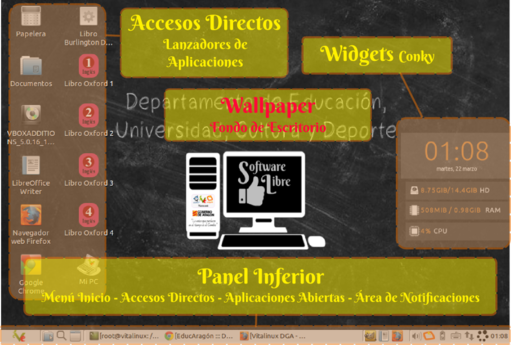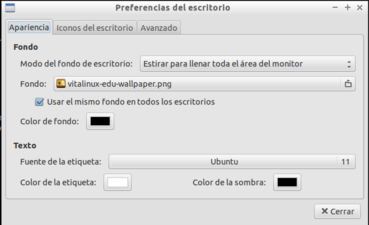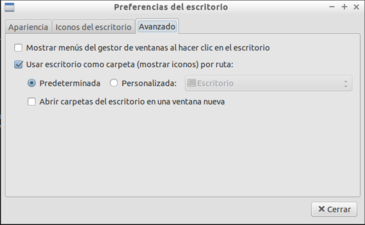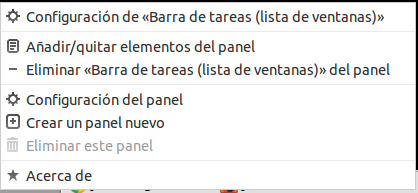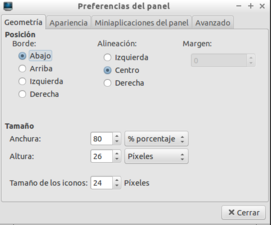Nuevos usuarios
Revisión del 23:52 22 feb 2017 de Arturo (discusión | contribuciones)
Partes del Escritorio Vitalinux
El Entorno de Escritorio de Vitalinux es lo que se observa en la pantalla o monitor de nuestro equipo al iniciar sesión en el sistema, y se caracteriza por permanecer siempre de fondo. Como podrá apreciarse una vez iniciado Vitalinux en modo Live, este Entorno de Escritorio no difiere en gran medida de los Escritorios clásicos de Windows a los que todos nos acostumbramos a trabajar (GitBook Vitalinux).
En concreto, dentro del Escritorio pueden diferenciarse las siguientes partes importantes:
- Wallpaper o imagen de fondo de Escritorio
- Accesos Directos de Escritorio o también llamados lanzadores de aplicaciones
- Panel Inferior compuesto por:
- Menú de Inicio: Clásico menú de Inicio desplegable desde el cual podremos acceder a prácticamente todos los lanzadores de aplicaciones existentes en el sistema Vitalinux. Estos lanzadores de aplicaciones, como podrá apreciarse, están clasificados y organizados en submenús, entre los cuales destacan: Educación (lanzadores de aplicaciones Educativas), Oficina (lanzadores de aplicaciones Ofimáticas), Internet (lanzadores de aplicaciones relacionadas con Internet) o Vitalinux (lanzadores a aplicaciones creadas por el equipo de desarrollo de Vitalinux).
- Lanzadores de Aplicaciones más habituales. Encontraremos lanzadores para poder abrir el explorador de archivos del sistema, un buscador de archivos, el editor de imágenes Gimp, la editor Ofimático Libreoffice Writer o el navegador Web Firefox.
- Área de notificación de aplicaciones abiertas. Por cada aplicación que tengamos abierta, aparecerá acceso a ella (mediante ALT + TABULADOR podemos navegar entre las aplicaciones abiertas, al igual que en Windows).
- Área de notificaciones del Sistema. En la parte derecha del panel inferior encontraremos un área desde la cual podremos comprobar el volumen del audio, la distribución del teclado, la carga de la batería (en el caso de que sea un equipo portátil), ... y el más importante, el estado de la comunicación con Migasfree (una especie de rectángulo naranja con unas manchas amarillas, las cuales representan unas migas).
Personalización del Escritorio Vitalinux
Para poder personalizar el aspecto de nuestro Escritorio tenemos dos alternativas:
- Editar las Preferencias del Escritorio: para ello pulsa CONTROL + ESPACIO, escribe preferencias del escritorio y confirma pulsando a la tecla Intro. Podrás comprobar que desde la ventana que se te habrá abierto, en función de la pestaña que selecciones, tendrás la posibilidad de personalizar la imagen de fondo de Escritorio, el tipo y tamaño de la letra, los iconos de acceso a recursos (papelera, carpeta Documentos, unidades de CD/DVD o USB que se conecten, etc.), o el comportamiento del Escritorio.
- Otra opción de personalización del Entorno de Escritorio de Vitalinux es editar el panel inferior, o añadir uno nuevo para nuevas notificaciones. Para editar el panel inferior será necesario pinchar con el botón derecho del ratón sobre el panel inferior (sobre el área gris del panel) y elegir Configuración del panel. En el caso de que queramos añadir un panel nuevo seleccionaremos Crear un panel nuevo.